Cómo omitir el mensaje no autorizado del dispositivo ADB
Publicado: 2022-08-10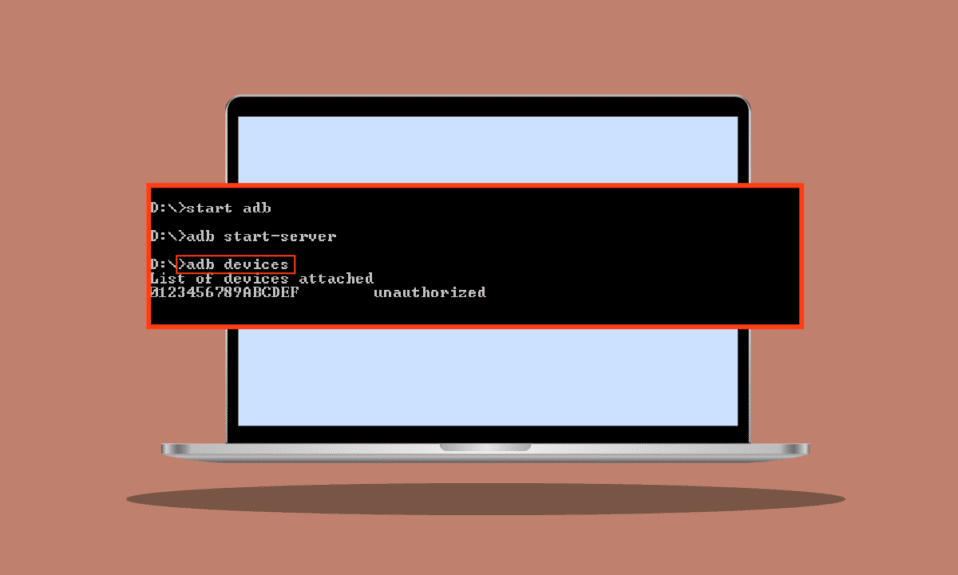
Android Debug Bridge (ADB) es una herramienta útil que permite al usuario controlar su dispositivo Android desde una computadora o computadora portátil. Proporciona funciones como la instalación de aplicaciones a través de la computadora y también nos permite depurar aplicaciones. De forma predeterminada, la funcionalidad ADB está deshabilitada en los teléfonos Android. Deben ser activados manualmente desde el teléfono Android por el Usuario. Los usuarios de Android informan errores en ADB y enfrentan problemas como mensajes no autorizados del dispositivo ADB. Si está buscando en Internet un artículo que explique cómo resolver este problema en particular y/o si se pregunta si hay alguna manera de omitir el dispositivo ADB sin autorización, siga leyendo. Aquí le mostraré los métodos y las soluciones para omitir Errores no autorizados de ADB y dispositivo ADBlink no autorizado. ¡Empecemos!
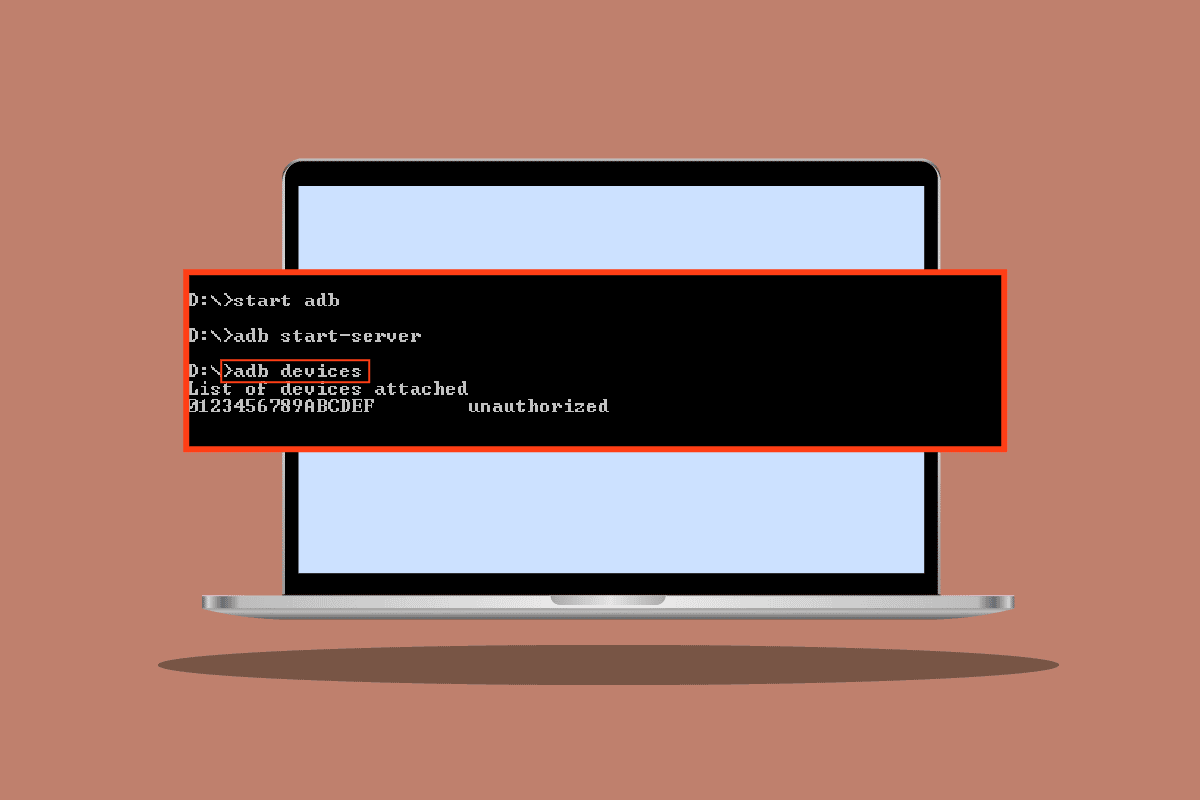
Contenido
- Cómo omitir el mensaje no autorizado del dispositivo ADB
- Método 1: cambiar la conexión USB
- Método 2: actualizar los controladores USB
- Método 3: SDK de Android
- Método 4: habilitar la depuración USB
- Método 5: Solicitar acceso desde CMD
- Método 6: reiniciar la conexión ADB
Cómo omitir el mensaje no autorizado del dispositivo ADB
Veamos algunas de las causas de este problema antes de pasar a los métodos para solucionar el problema.
- Conexión USB defectuosa
- No aparece el indicador de huella digital RSA
- Conexión ADB incorrecta
- Problema con los controladores USB
- Problema con los controladores ADB
Nota: Dado que los teléfonos inteligentes no tienen la misma configuración y pueden variar de un dispositivo a otro, asegúrese de que la configuración sea la correcta antes de cambiarla. Se probaron los siguientes métodos en Moto g(8) Power lite Android 10 (Stock)
Método 1: cambiar la conexión USB
Los usuarios de Android informaron que no podían recibir las indicaciones adecuadas al realizar actividades ADB, si el USB se interrumpe en el medio, existe la posibilidad de que se produzca un mensaje no autorizado del dispositivo ADB, esto podría deberse a una posible falla en la conexión USB (en USB concentrador o cable USB). Intente cambiar el cable USB y el concentrador USB para ver si eso resuelve su problema.

Método 2: actualizar los controladores USB
Cuando haya conectado su teléfono móvil con la PC, es probable que la PC no lo haya reconocido debido a controladores USB defectuosos. Por lo tanto, la actualización de los controladores USB podría ser útil en este escenario.
1. Presione la tecla de Windows , escriba Administrador de dispositivos , luego haga clic en Abrir .
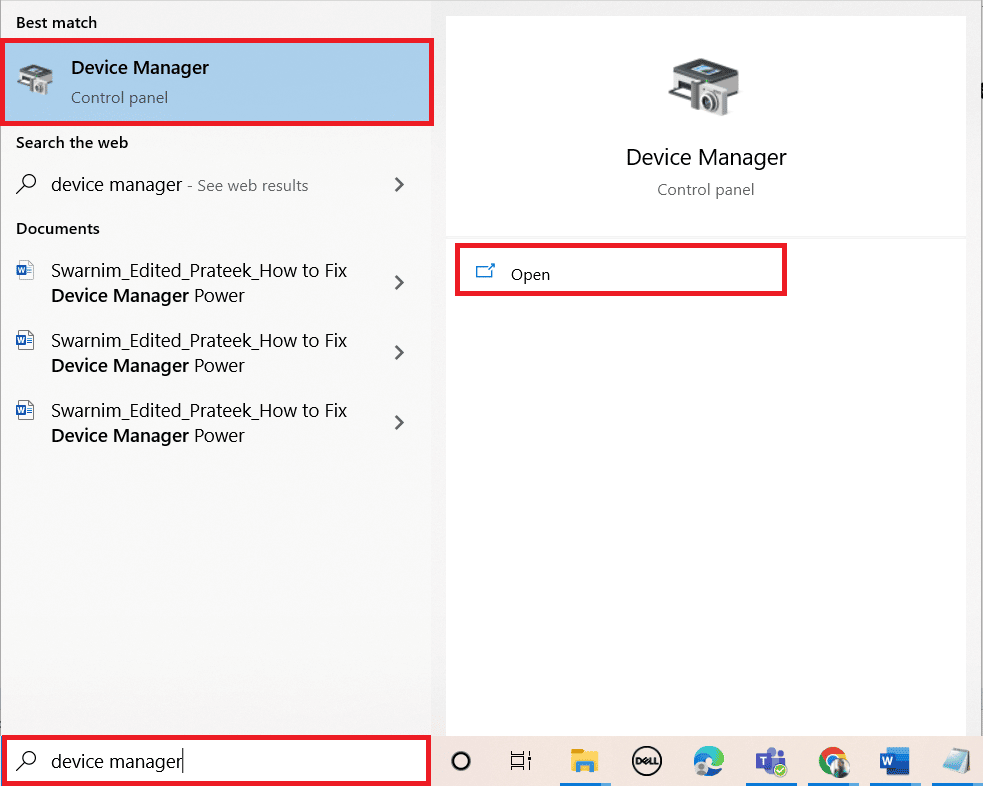
2. Haga doble clic en Controladores de bus serie universal .

3. Haga clic derecho en su controlador USB y seleccione la opción Actualizar controlador .
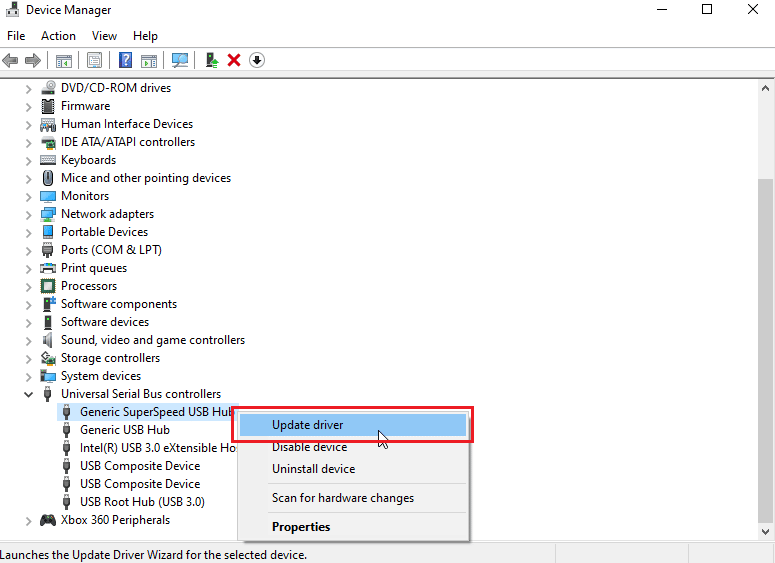
4. Ahora, haga clic en Buscar automáticamente el software del controlador actualizado para permitir que Windows instale los controladores automáticamente.
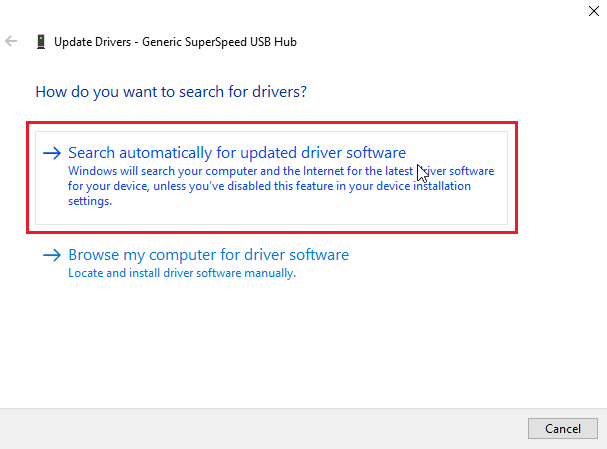
5. Repita los pasos anteriores para todos los controladores USB en la sección Controladores de bus serie universal
Lea también: Cómo instalar ADB (Android Debug Bridge) en Windows 10
Método 3: SDK de Android
Asegúrese de haber descargado y extraído el SDK de Android para evitar un mensaje no autorizado del dispositivo ADB. Los siguientes son los pasos para descargar el SDK de Android para evitar el mensaje no autorizado del dispositivo ADB.
1. Vaya a la página de descarga de Android SDK .
2. Desplácese hacia abajo y haga clic en herramientas de la plataforma SDK para Windows
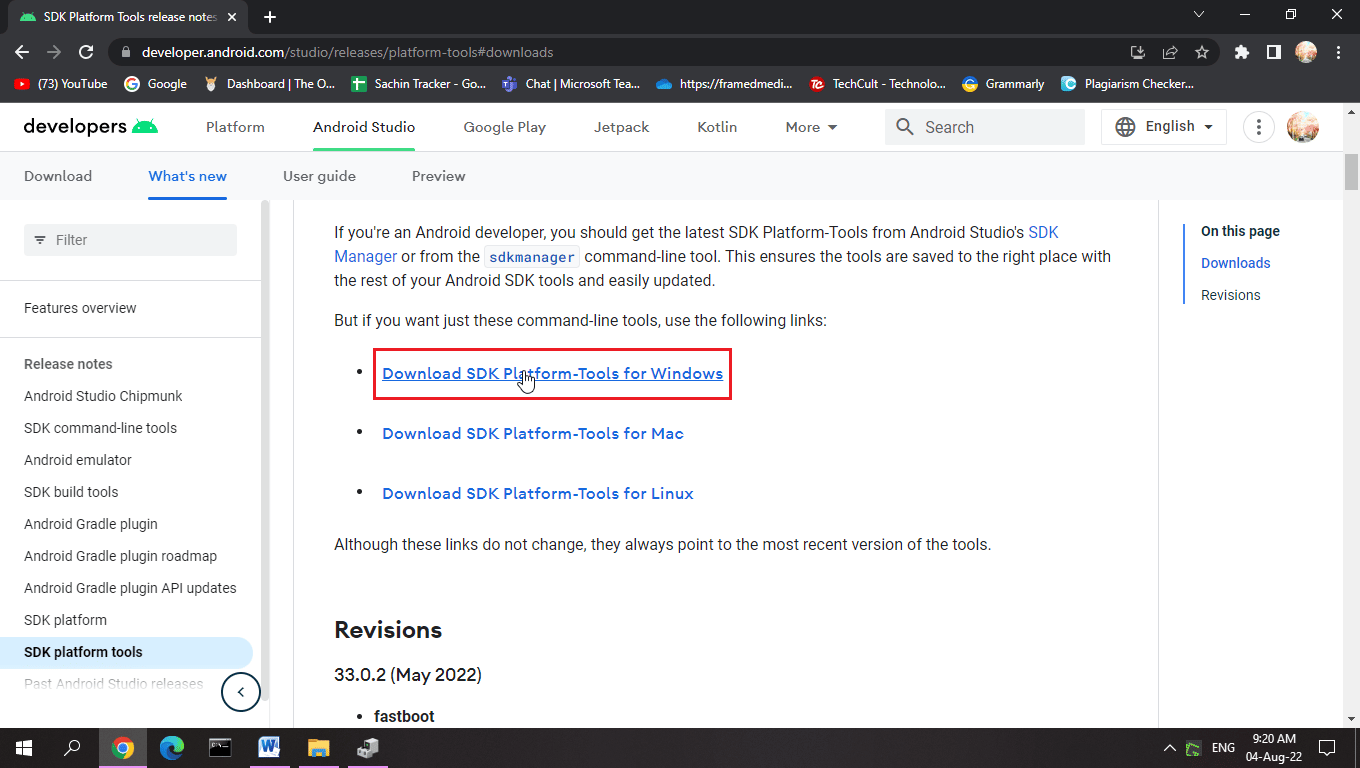
3. Lea los Términos y condiciones , desplácese hacia abajo y marque la opción He leído y estoy de acuerdo con los términos y condiciones anteriores .
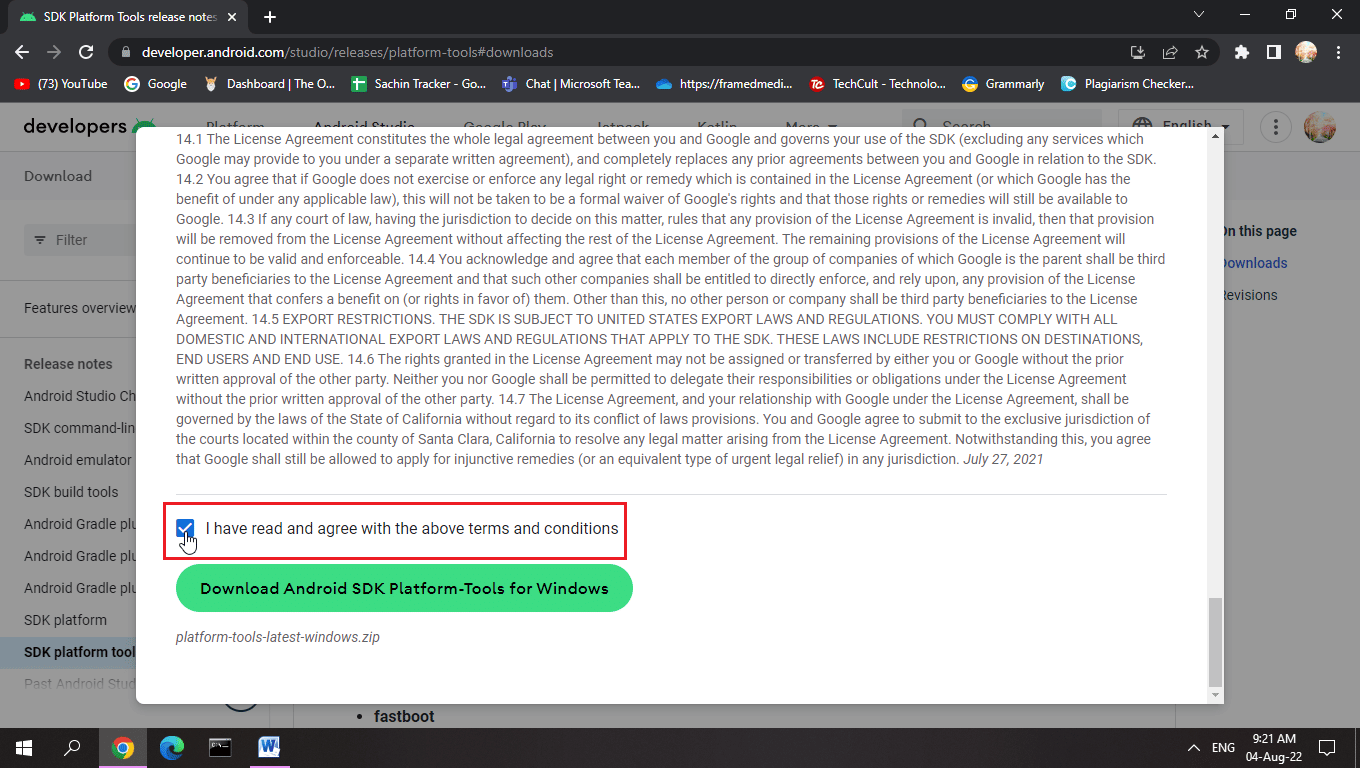
4. Haga clic en Descargar Android SDK Platform-Tools para Windows . Se descargará el SDK de Android.
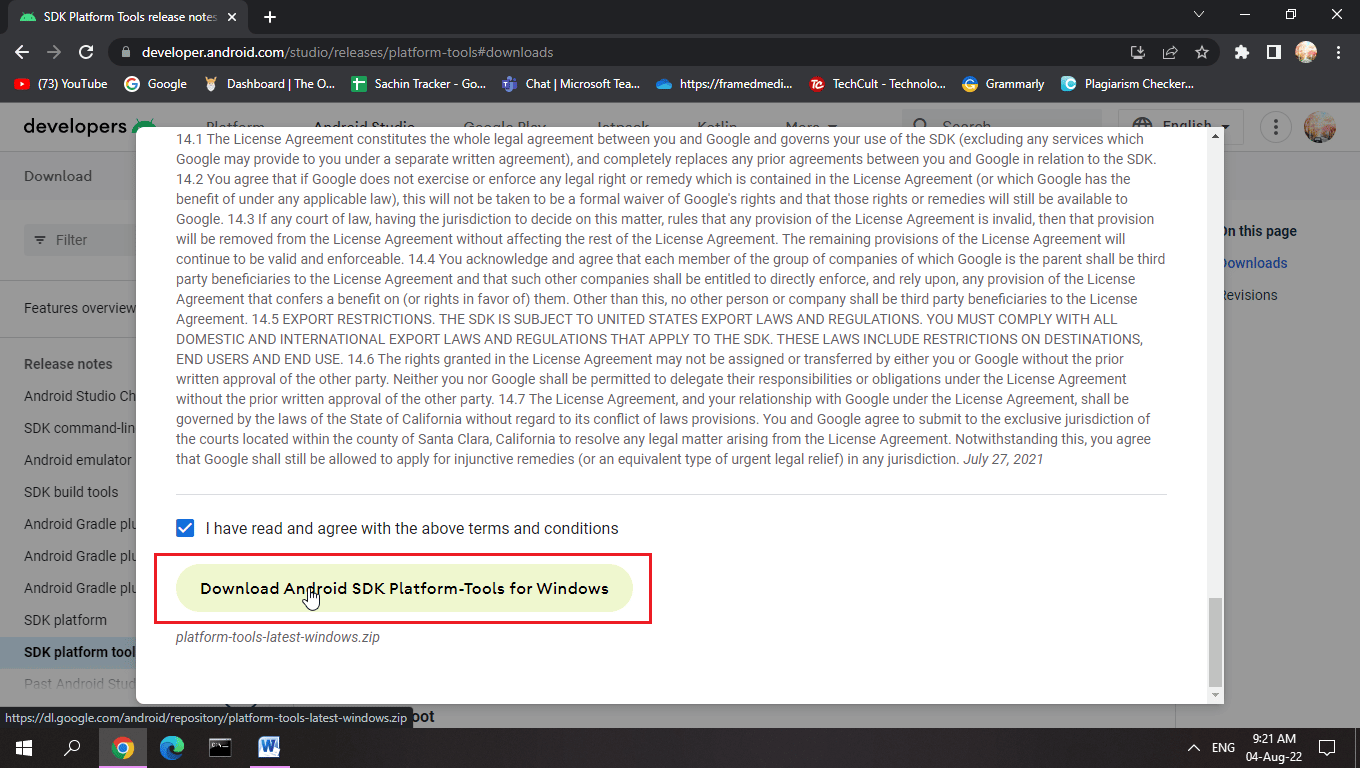
5. Navegue a la carpeta de descarga y extraiga los archivos SDK de Android .
Con este SDK, tendrá todos los archivos ADB necesarios.
Método 4: habilitar la depuración USB
La depuración USB permite que un dispositivo Android sea controlado por una computadora a través de una conexión USB, esta función permite instalar aplicaciones desde una computadora y un par de funciones más también. Para asegurarse de que ha habilitado la depuración de USB. Estos son los pasos para habilitar la depuración USB para evitar el mensaje no autorizado del dispositivo ADB.
1. Deslice hacia abajo la barra de notificaciones en su pantalla de inicio.
2. Toque el icono de la rueda dentada para abrir Configuración .
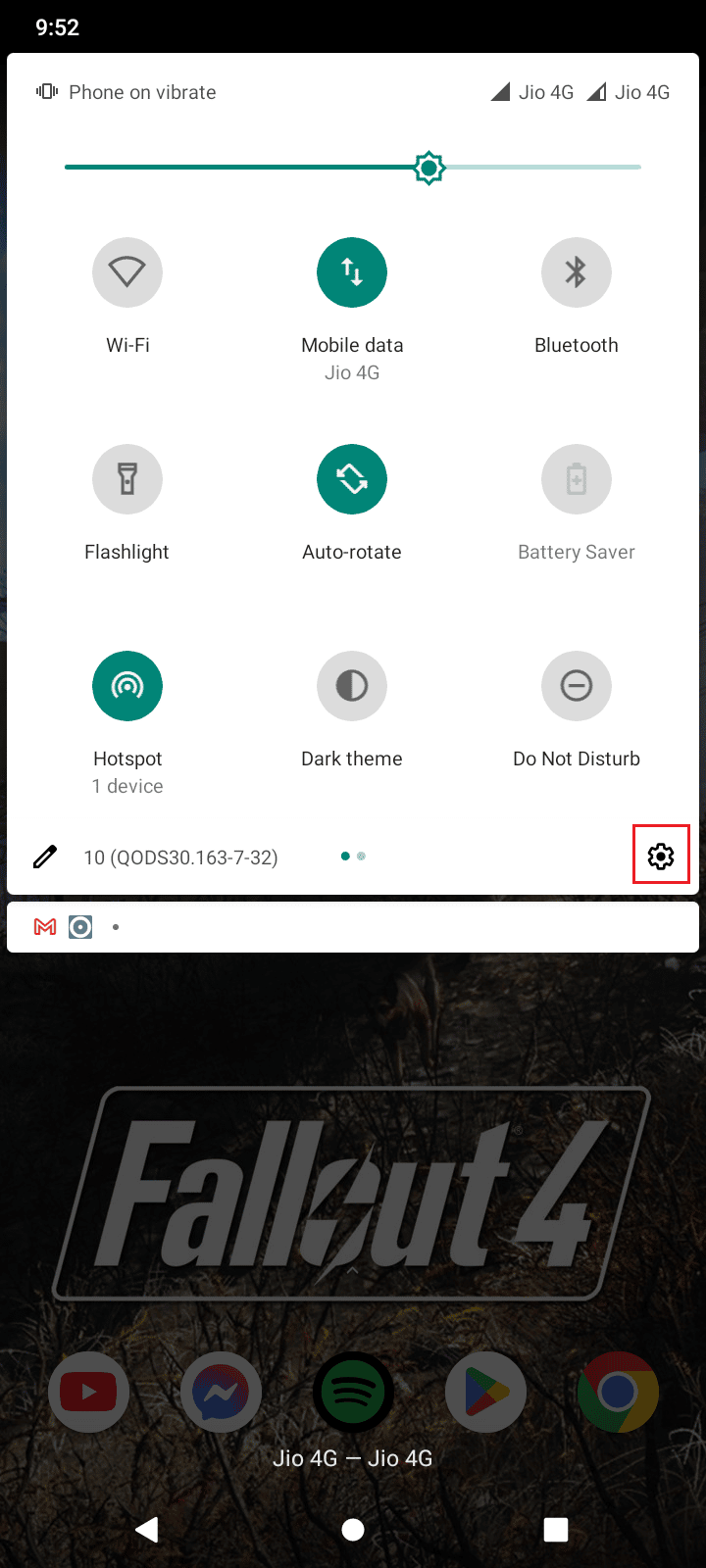
3. Luego, toque Configuración del sistema .
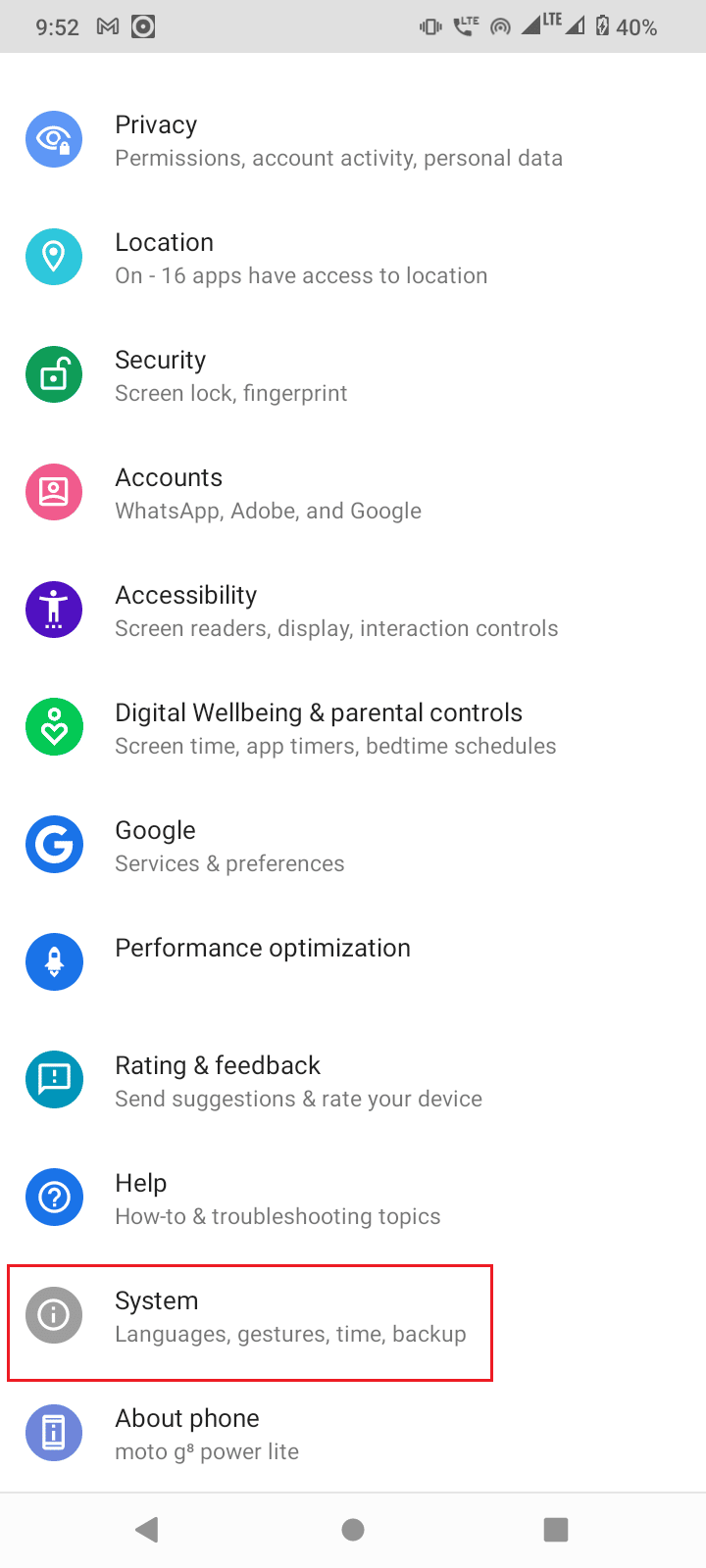
4. Seleccione la opción Avanzado .

5. Ahora, toca Opciones de desarrollador .
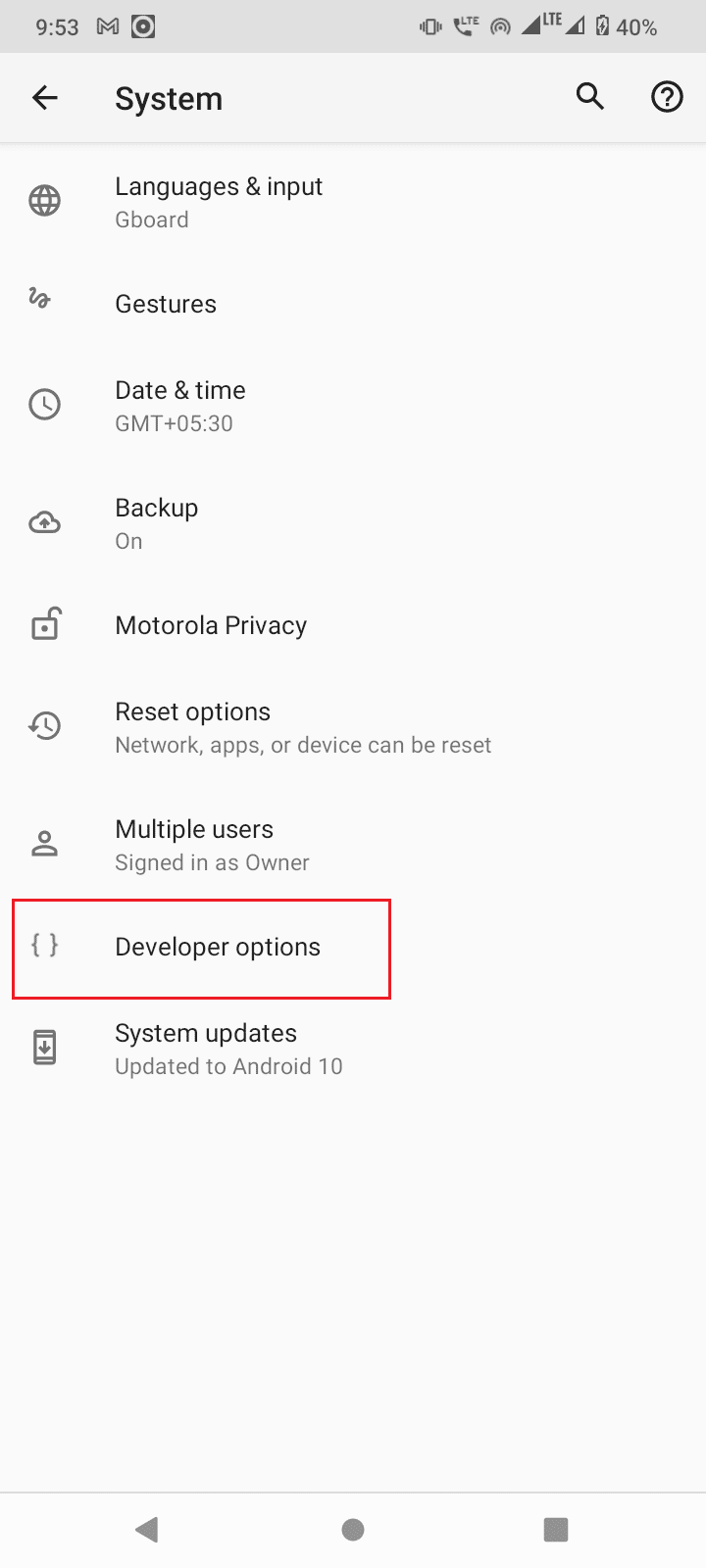
6. Active la palanca para las opciones de desarrollador .

7. Toque Aceptar para permitir la configuración de desarrollo.

Lea también: Cómo cambiar la configuración de USB en Android 6.0
En caso de que no pueda ver las opciones de desarrollador, es posible que no las haya habilitado, para habilitar las opciones de desarrollador,
1. Inicie la configuración de su dispositivo.
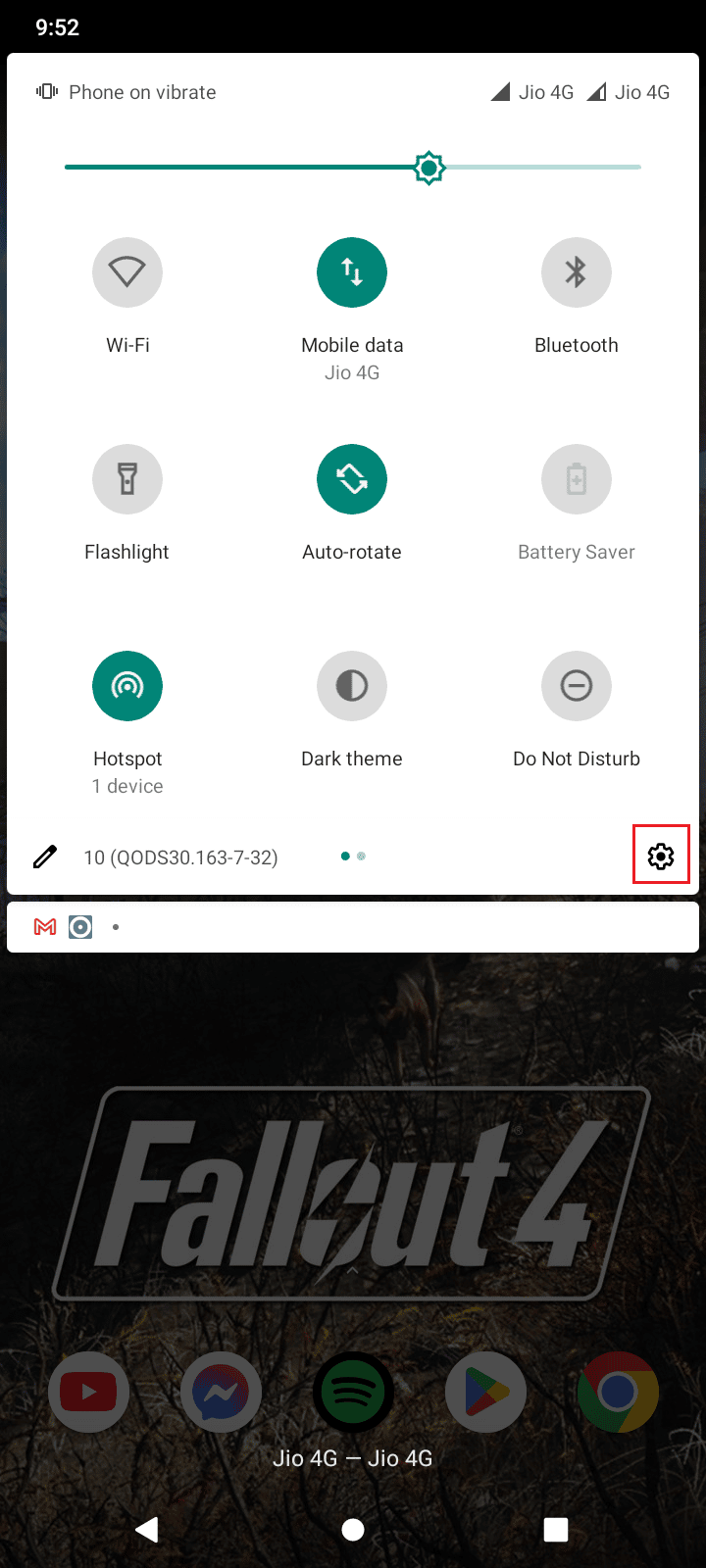
2. Luego, toque la opción Acerca del teléfono .
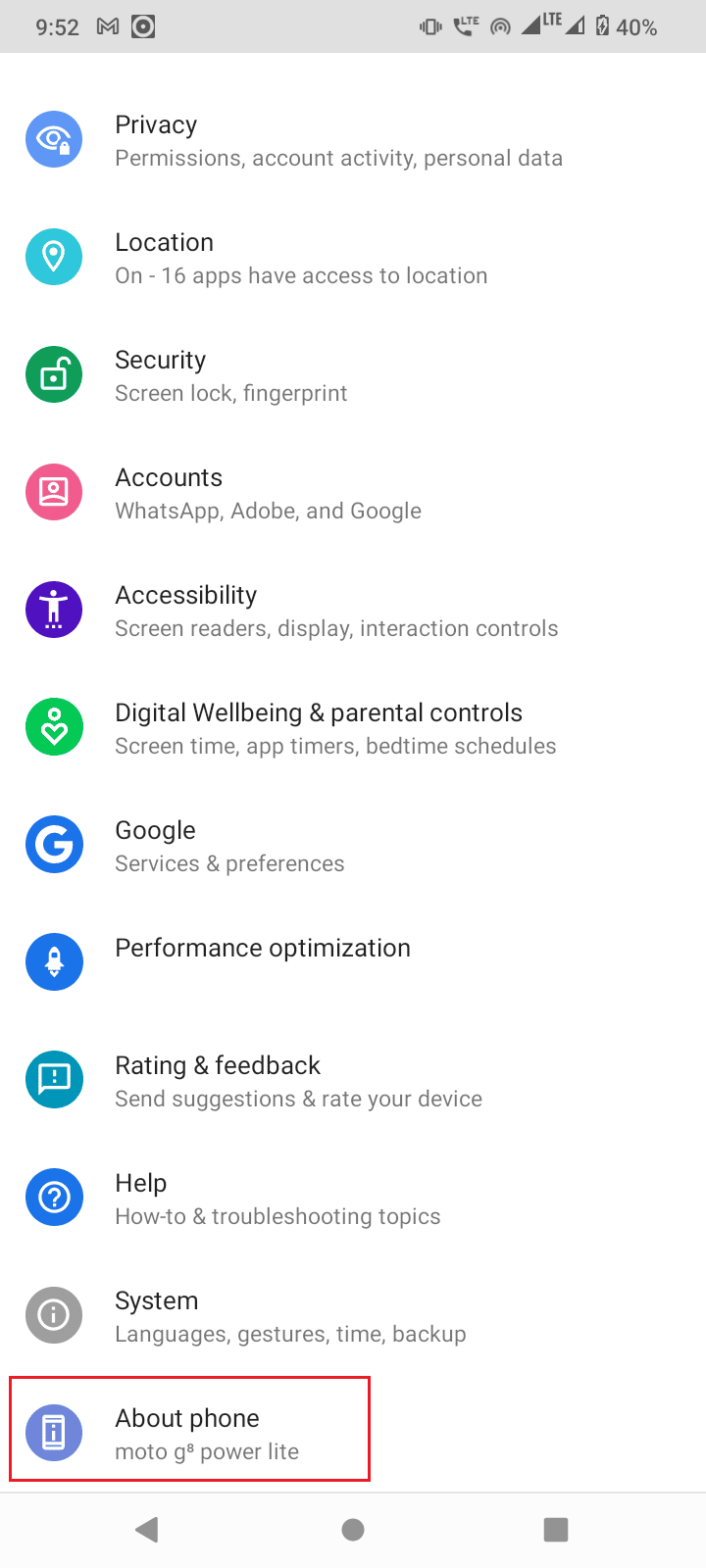
3. Toque el número de compilación de 5 a 7 veces para activar el modo Desarrollador .
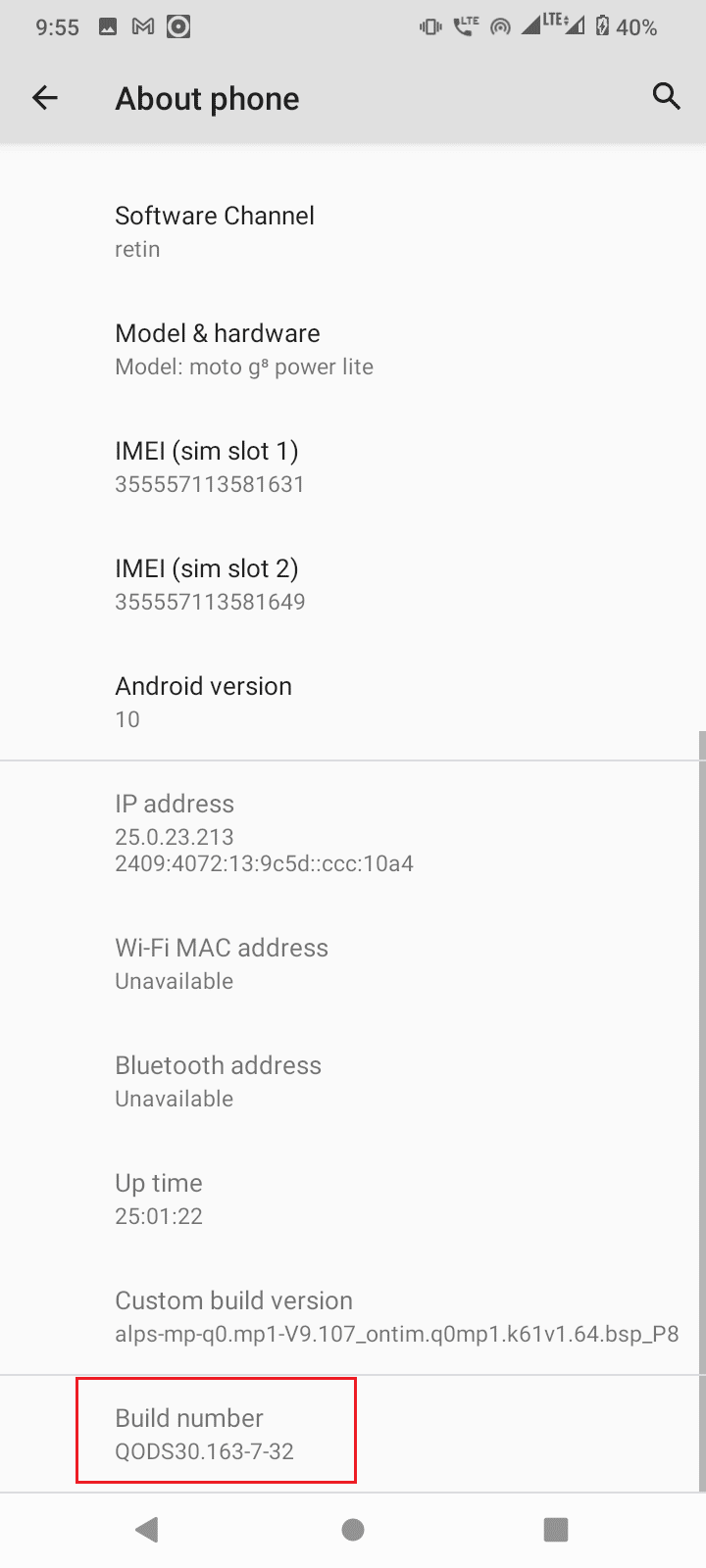
4. Aparecerá un mensaje que menciona que ahora es un desarrollador .
Si su modo de desarrollador está visible, no es necesario seguir el paso anterior.
1. En Opciones de desarrollador , desplácese hacia abajo y cambie a Activado para Depuración de USB .


2. Toque Aceptar en el mensaje que pregunta ¿ Permitir la depuración de USB?
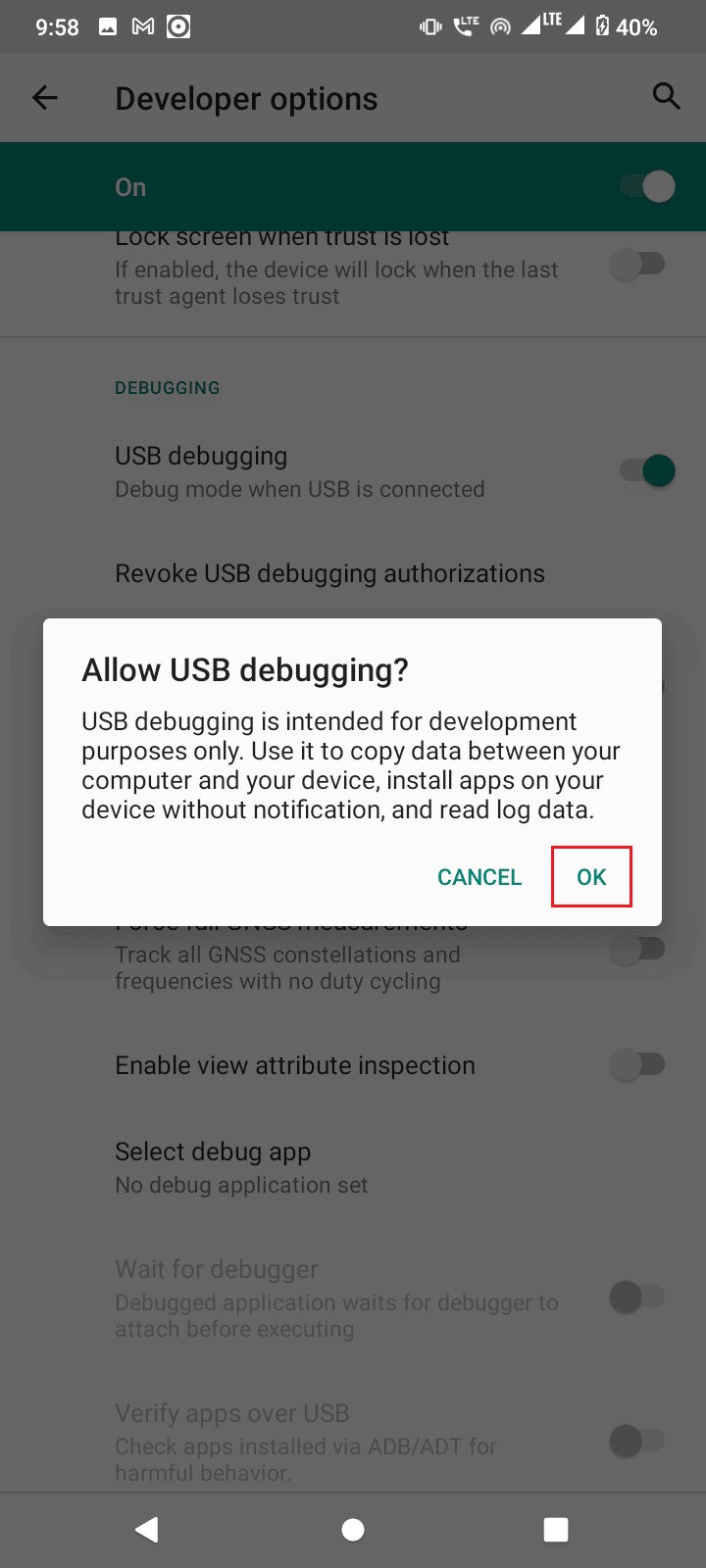
Lea también: Arreglar USB OTG que no funciona en dispositivos Android
Método 5: Solicitar acceso desde CMD
Si conectó su dispositivo y habilitó la depuración de USB pero no recibió la solicitud de la PC, siga los pasos a continuación.
1. Navegue a la carpeta de herramientas de la plataforma donde se extrae el SDK de Android .
2. Escriba CMD en la barra de direcciones y presione la tecla Intro.

3. Escriba el comando adb devices y presione la tecla Enter .

4. Si no recibió la solicitud ahora después de ingresar el comando, recibirá el aviso en su teléfono Android .
5. Marque la opción Permitir siempre desde esta computadora .
6. Toque PERMITIR en el aviso.
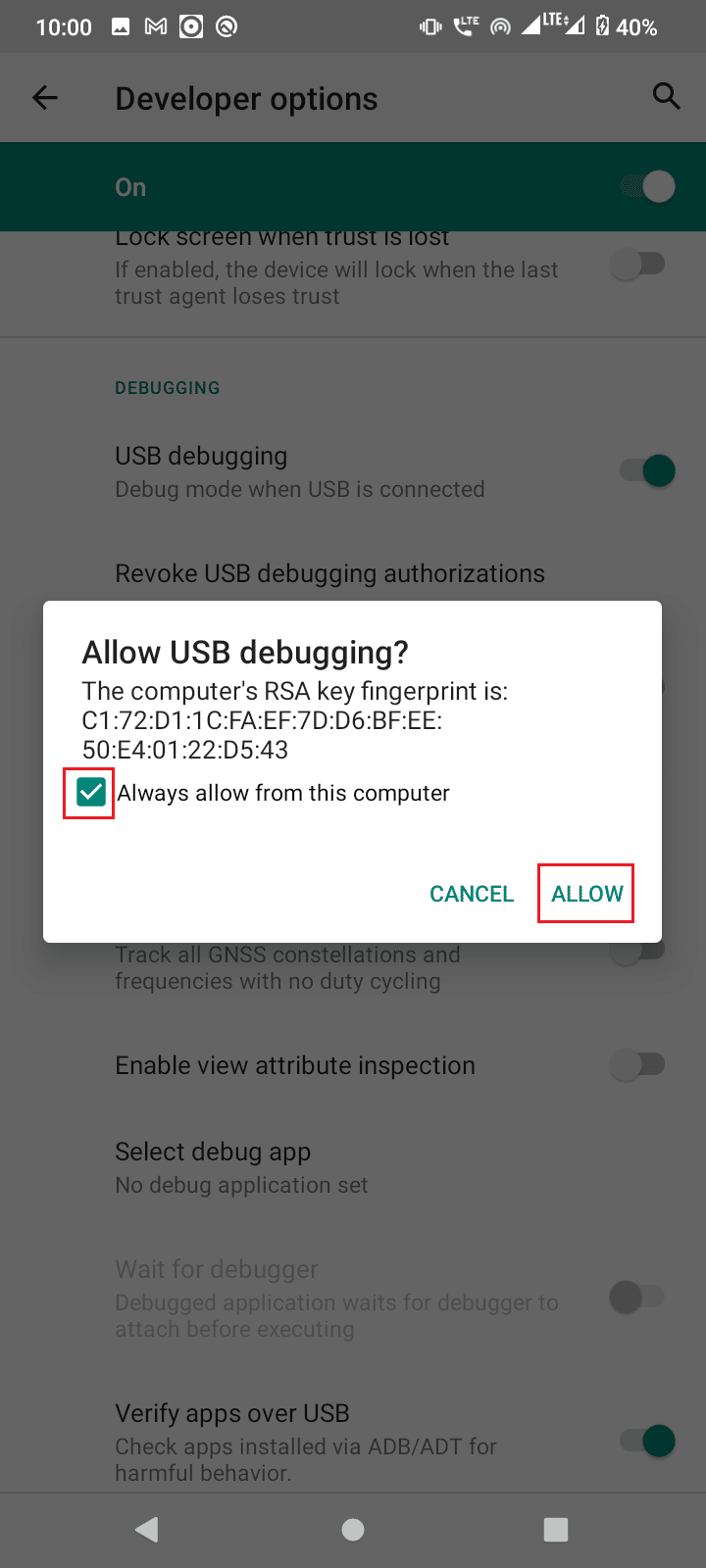
Método 6: reiniciar la conexión ADB
A veces, se produce un mensaje no autorizado del dispositivo ADB debido a una conexión defectuosa con el dispositivo Android. Esto se puede solucionar volviendo a conectar la conexión ADB revocando la conexión USB.
En la solución anterior, si aún no recibió el aviso o aún recibe un mensaje no autorizado del dispositivo ADB, siga estos pasos para la omisión no autorizada del dispositivo ADB.
1. Ve al panel de Notificaciones .
2. Toque el icono de la rueda dentada para abrir Configuración

3. Luego, toque Configuración del sistema .
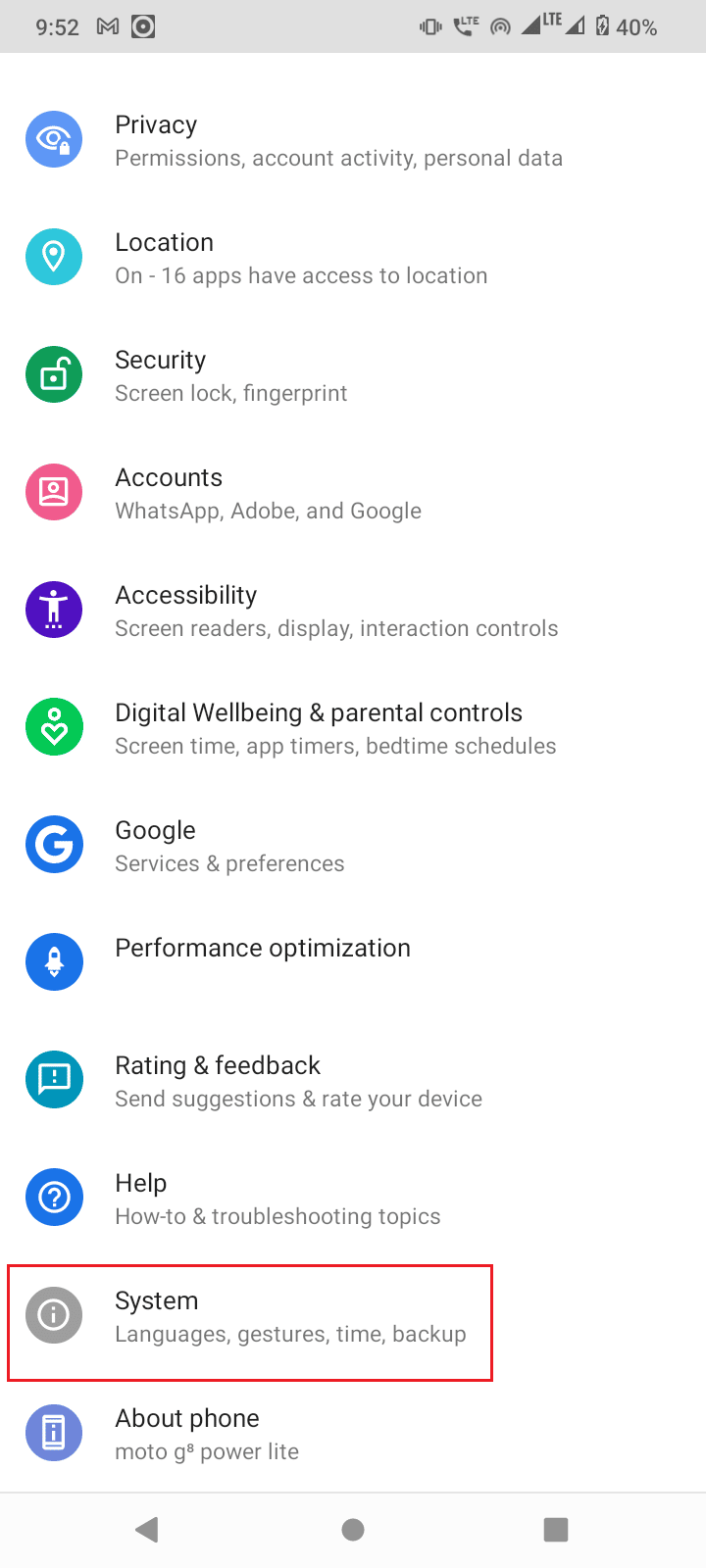
4. A continuación, toque Configuración avanzada .
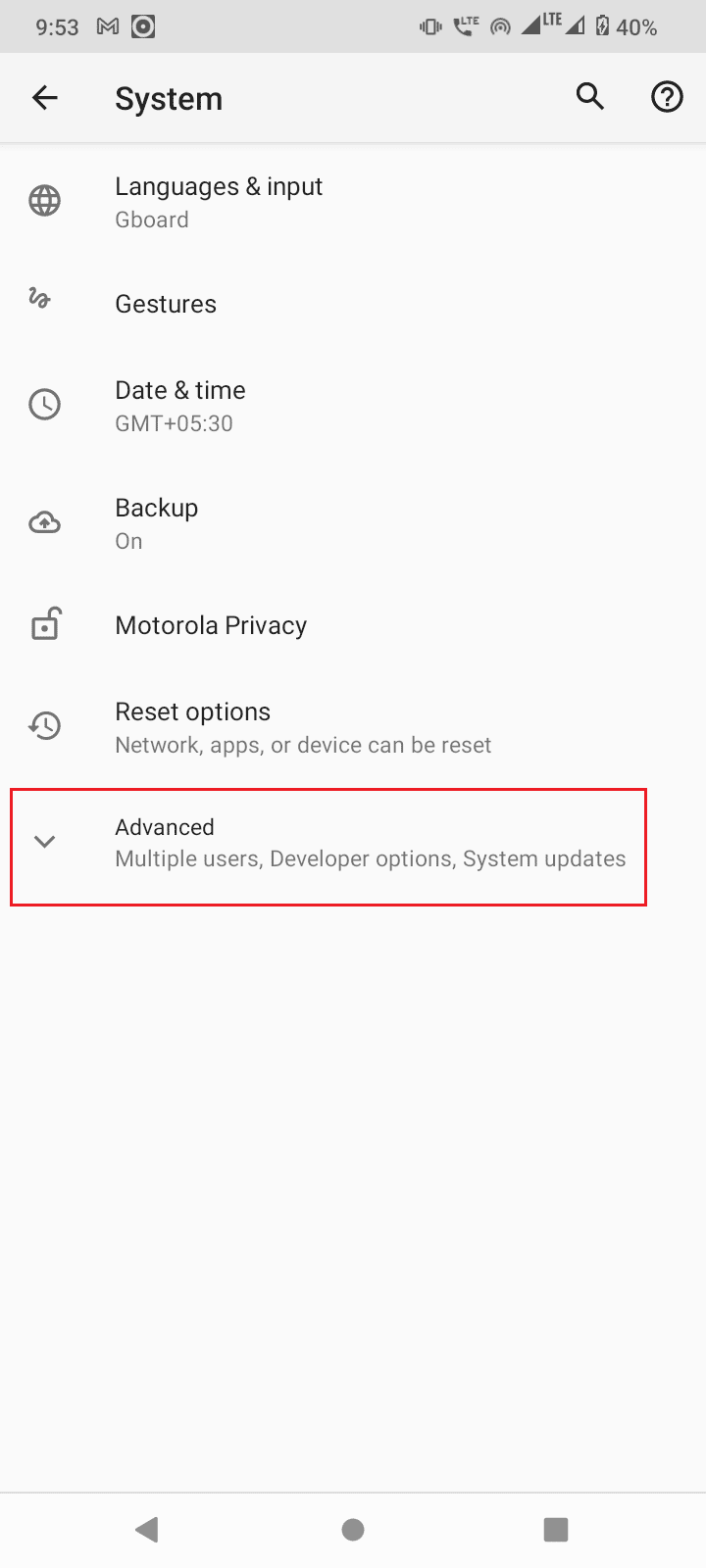
5. Ahora, abra las opciones de desarrollador .
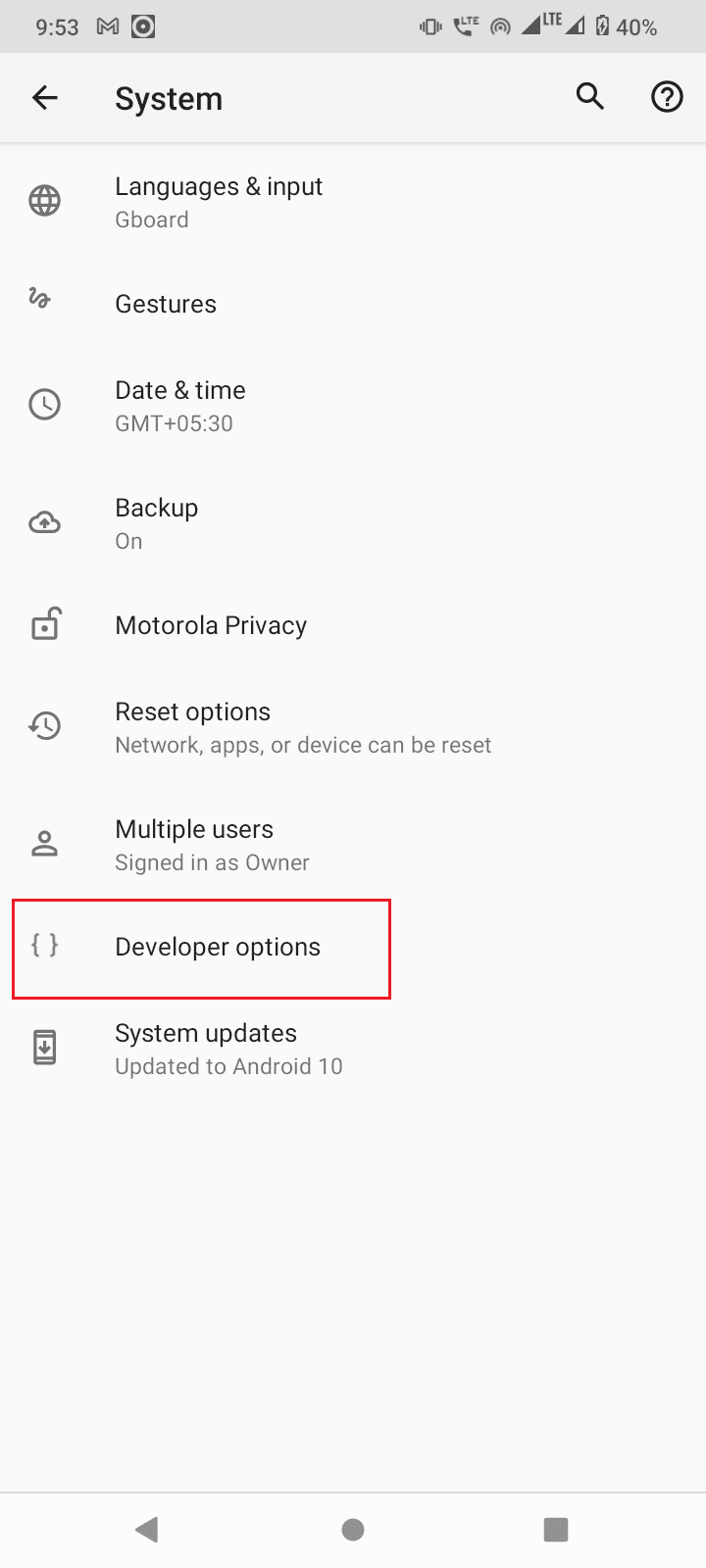
6. En las opciones de desarrollador, desactive la opción de depuración USB .
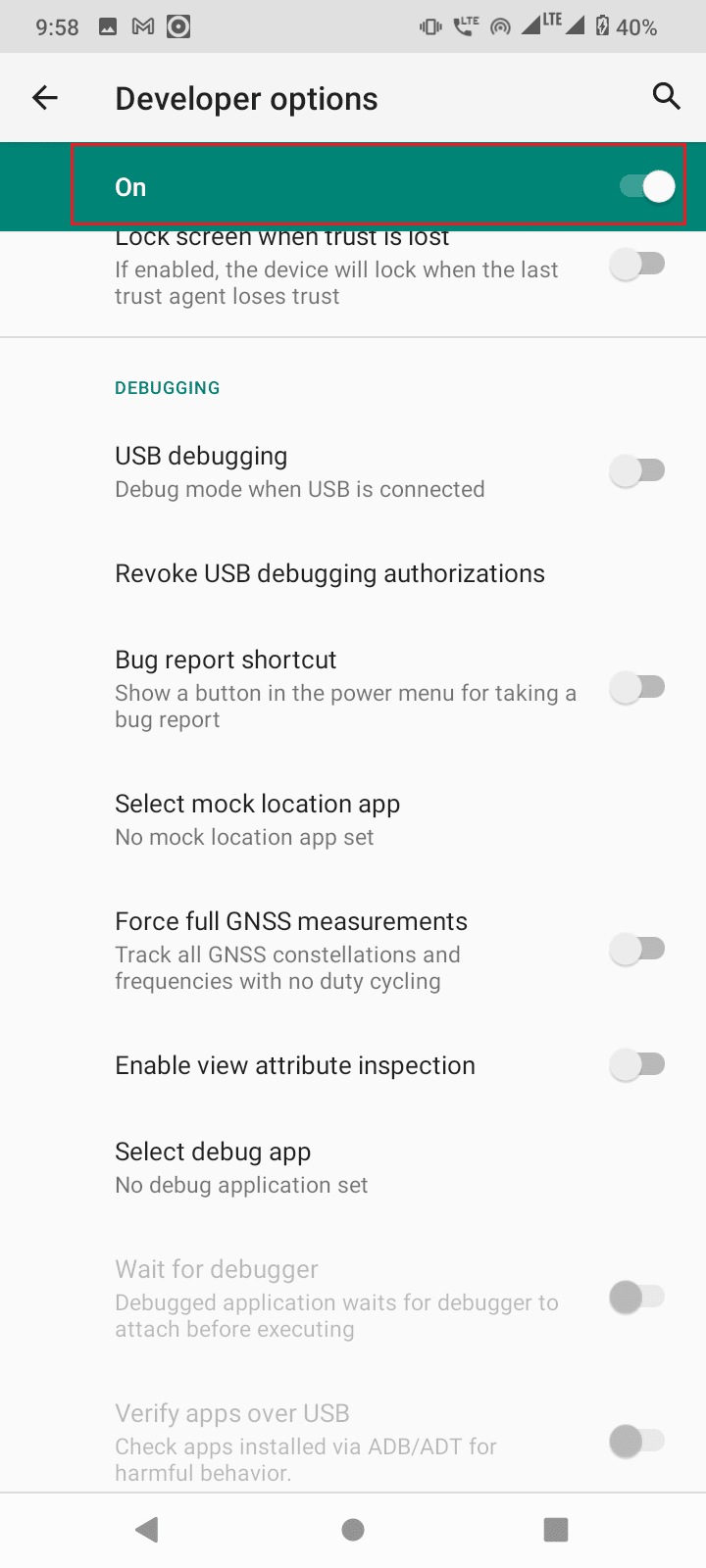
7. En Depuración de USB , toque Revocar autorizaciones de depuración de USB .
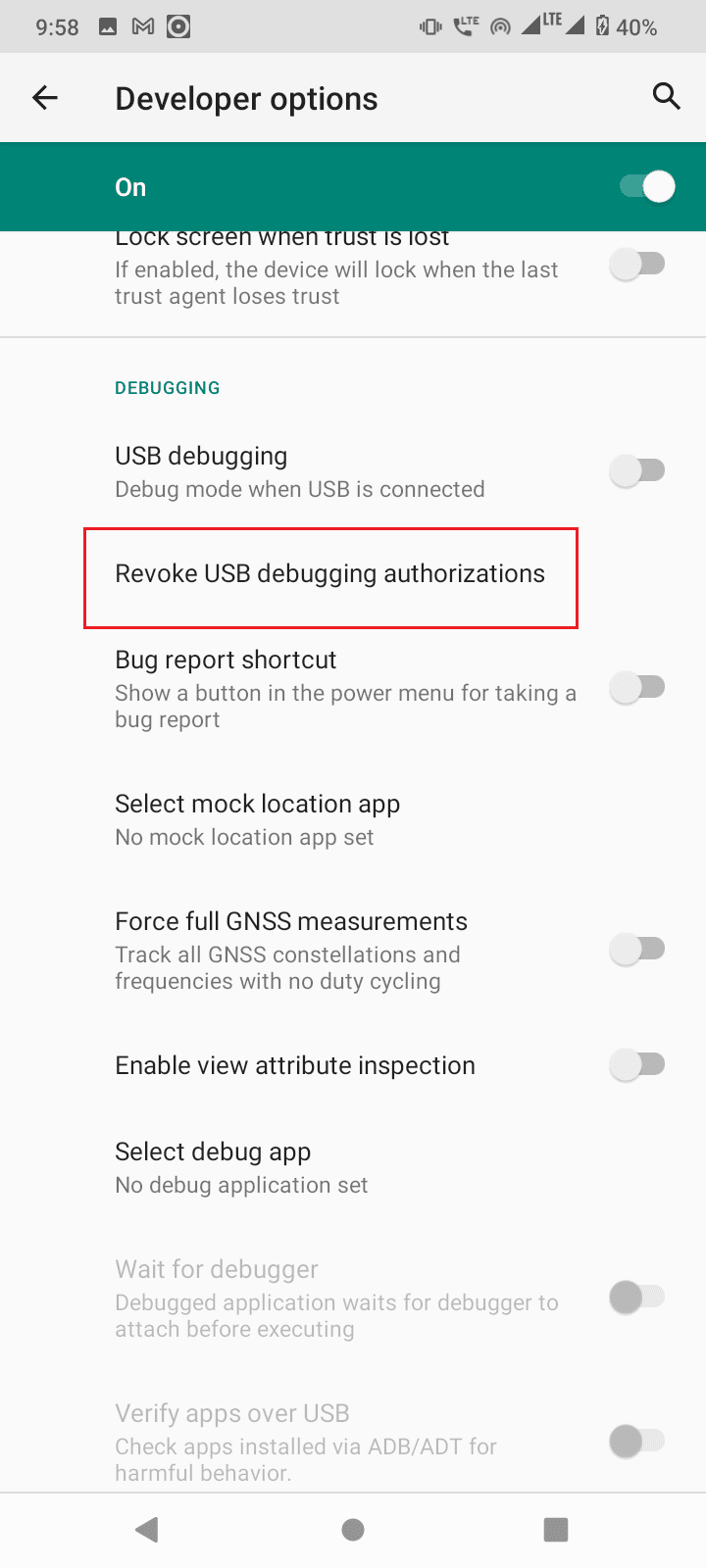
8. Pulse en Aceptar para confirmar
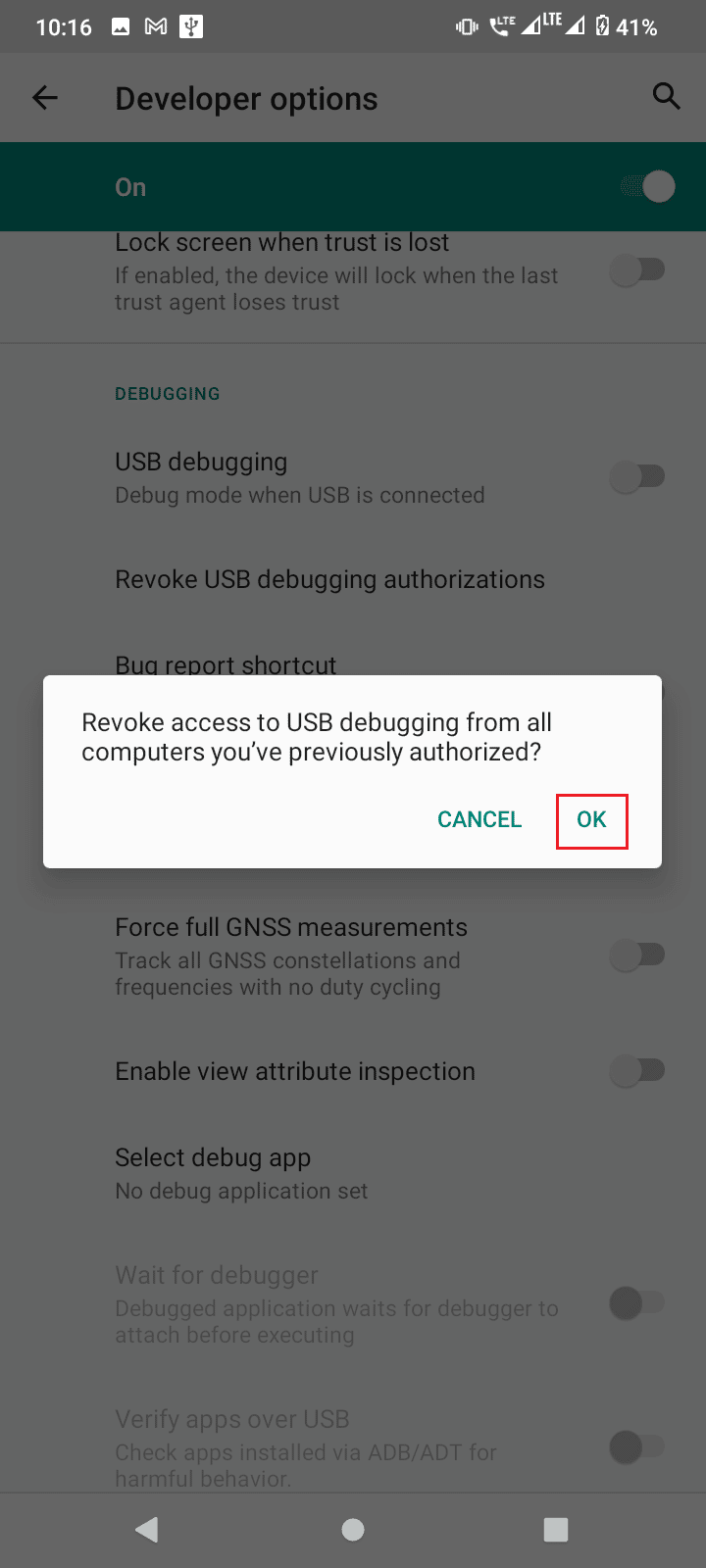
9 Reinicie su teléfono manteniendo presionado el botón de Encendido y toque Reiniciar .
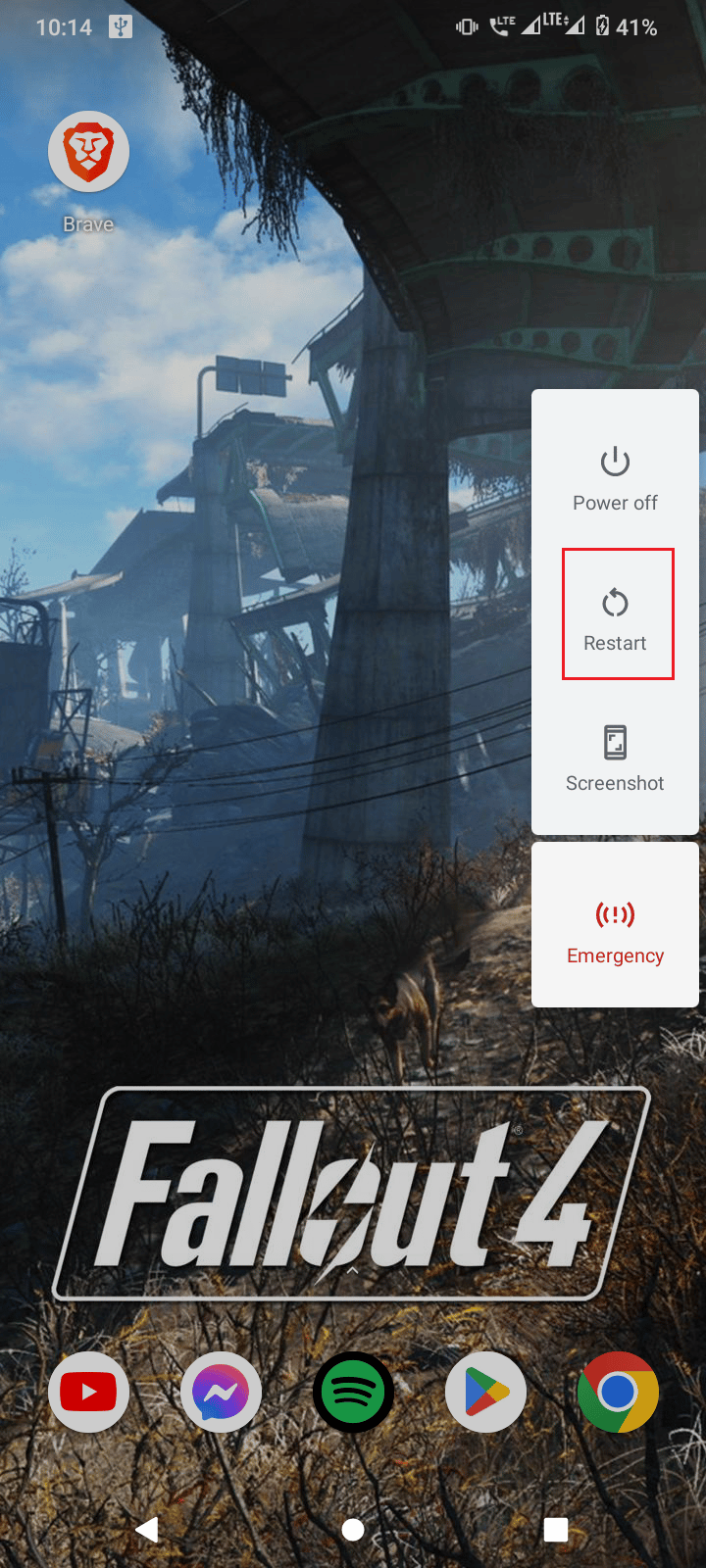
10. Finalmente, retira tu teléfono de la conexión USB .
Lea también: Cómo desbloquear el cargador de arranque a través de Fastboot en Android
Después del procedimiento anterior, siga estos pasos.
1. Ahora vuelve a conectar tu móvil Android a tu ordenador.
2. Inicie la configuración de su dispositivo Android.
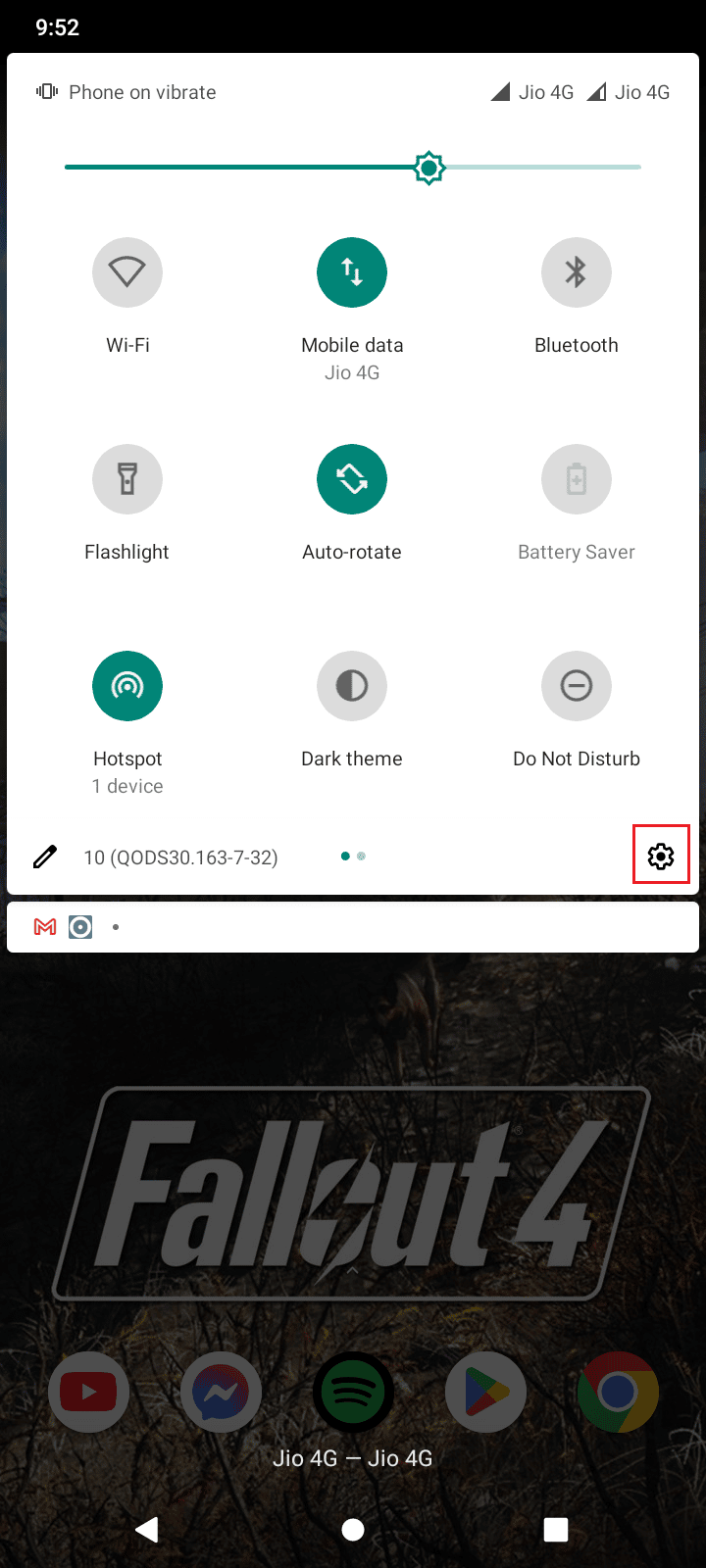
3. Luego, toque Configuración del sistema .
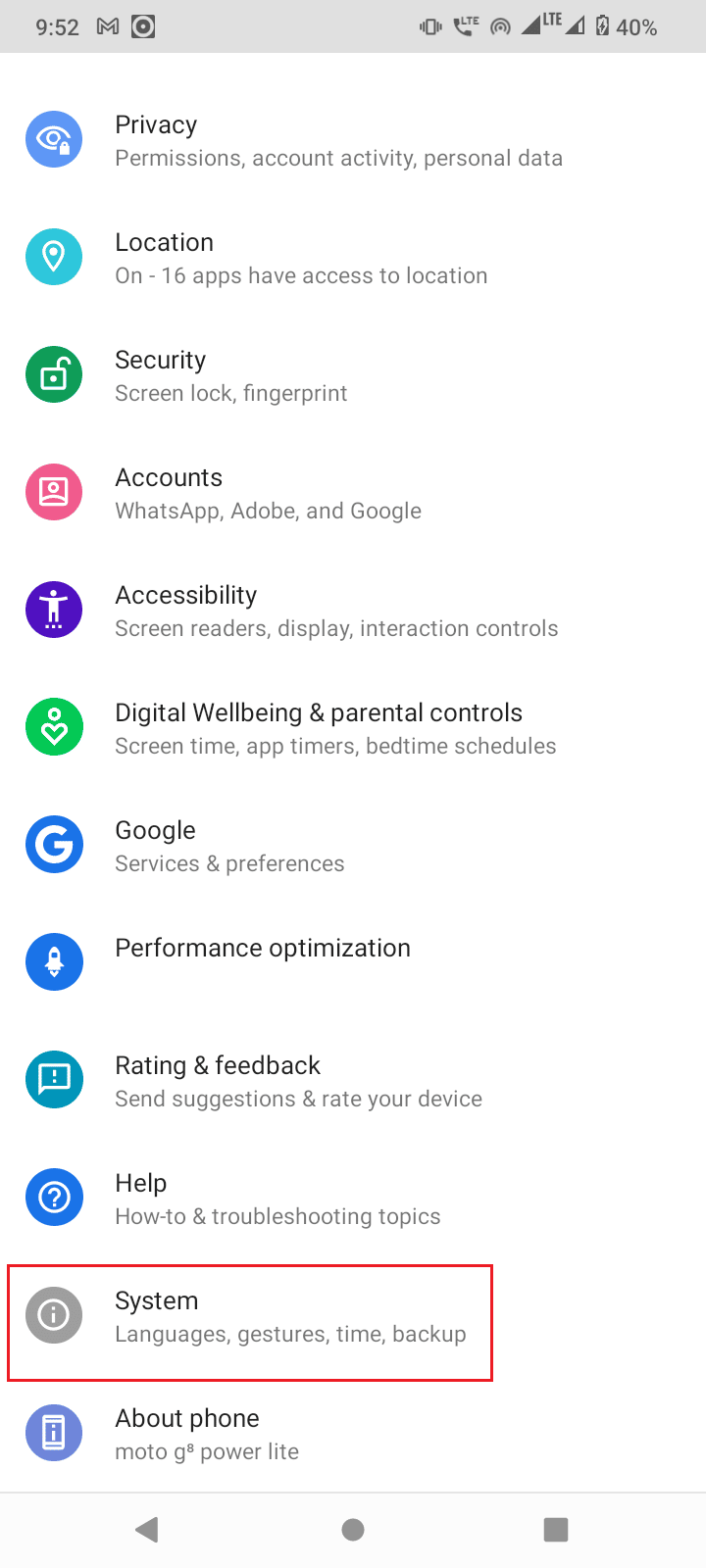
4. A continuación, toque Configuración avanzada .

5. Ahora, toca Opciones de desarrollador .
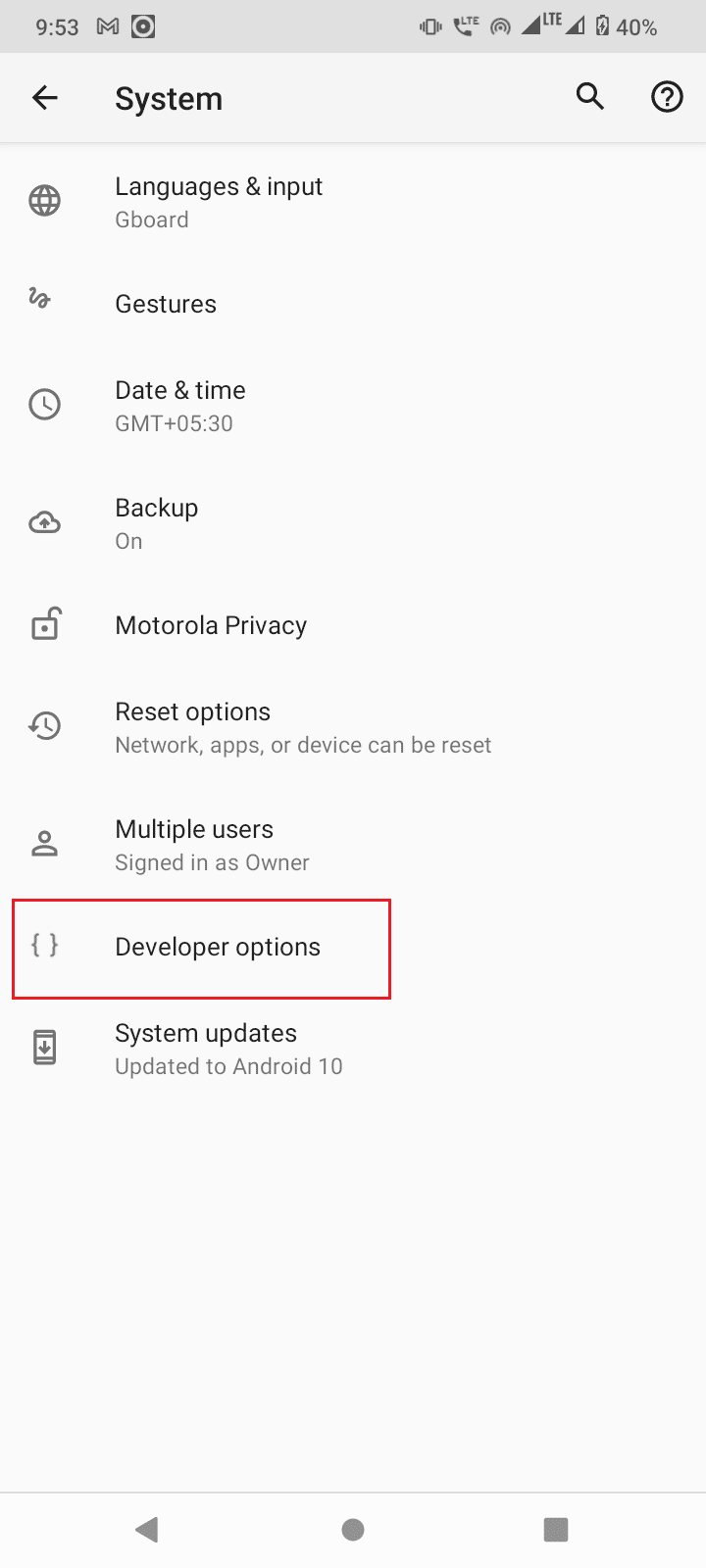
6. Luego, active la depuración de USB .
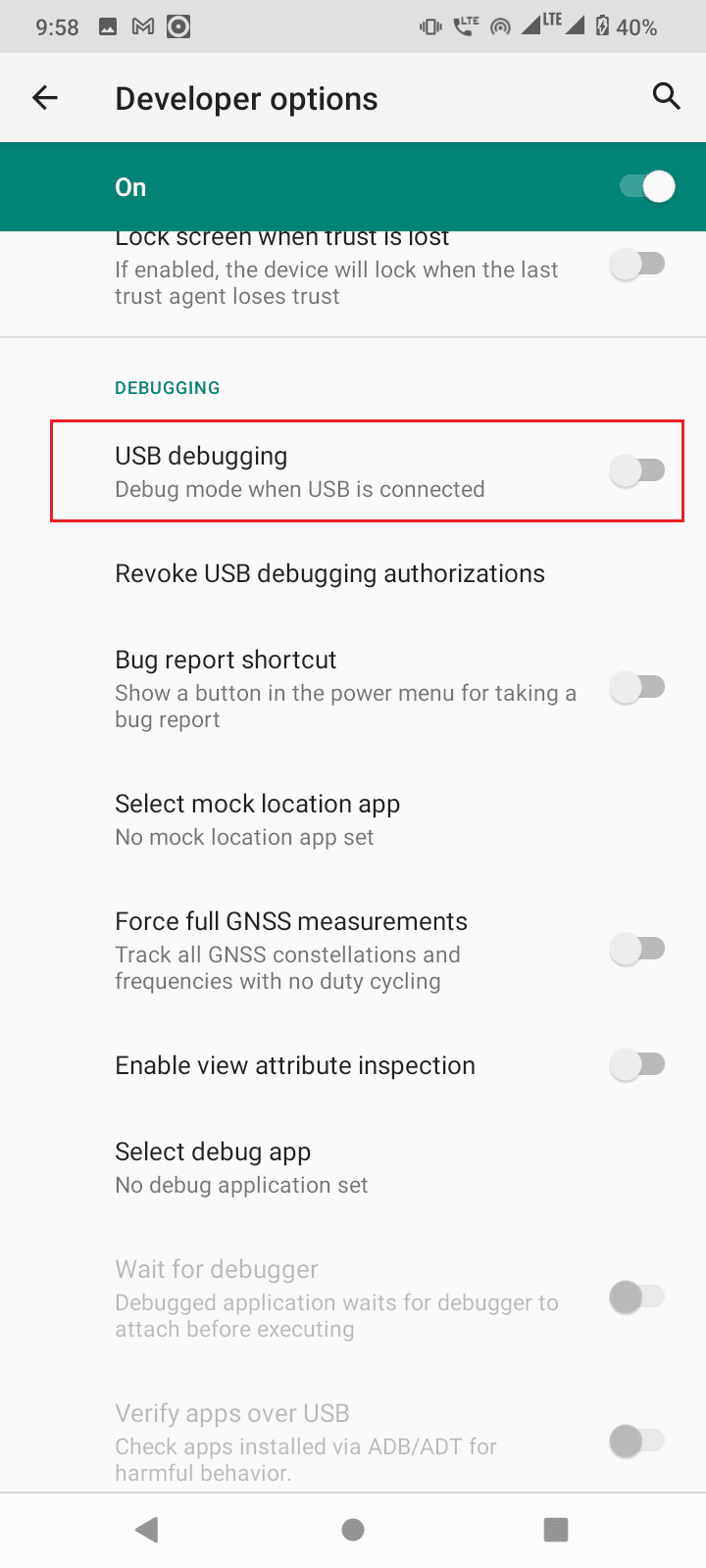
7. Deslice hacia abajo la barra de notificaciones donde muestra el modo de carga, tóquelo.
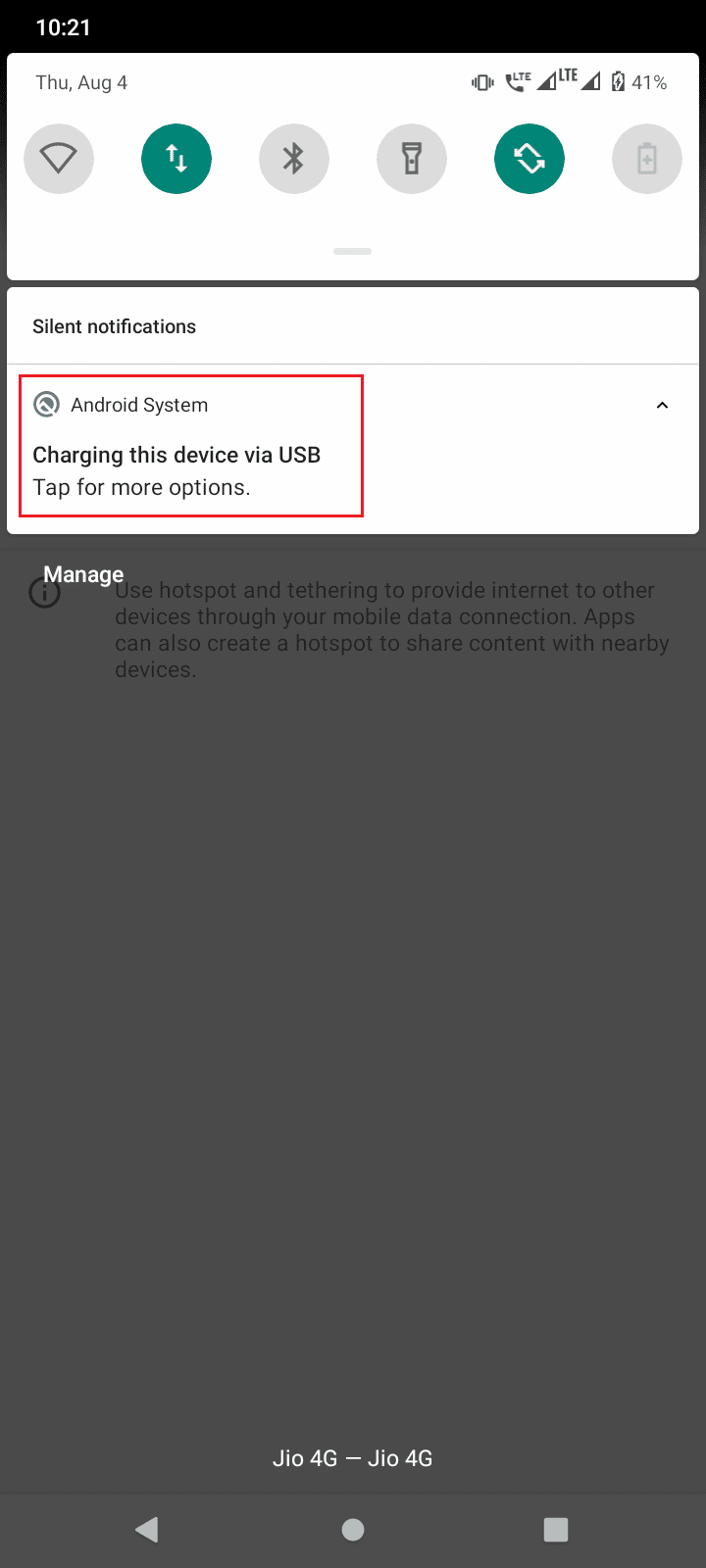
8. Seleccione la opción Transferencia de archivos .
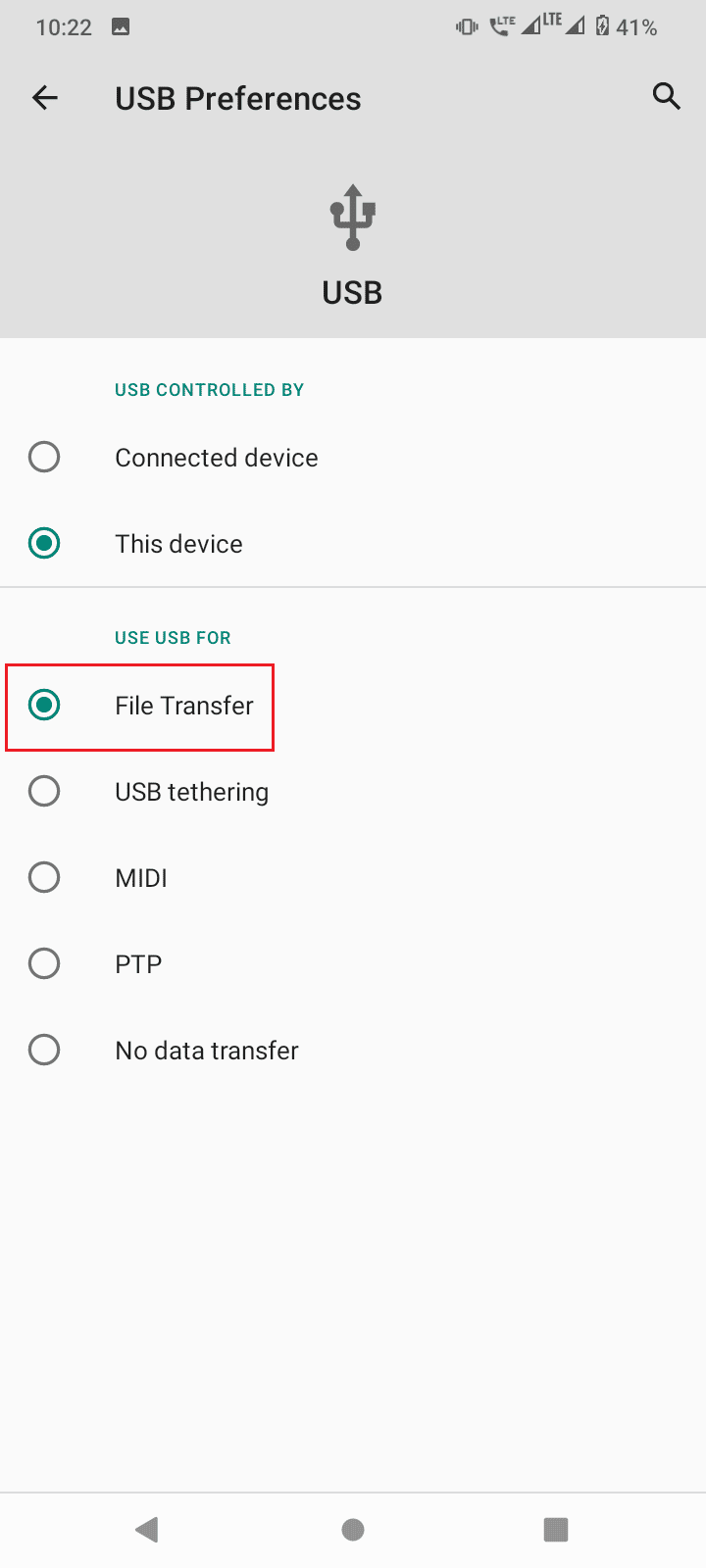
9. Luego, ejecute el comando adb devices en CMD en la carpeta de herramientas de la plataforma.
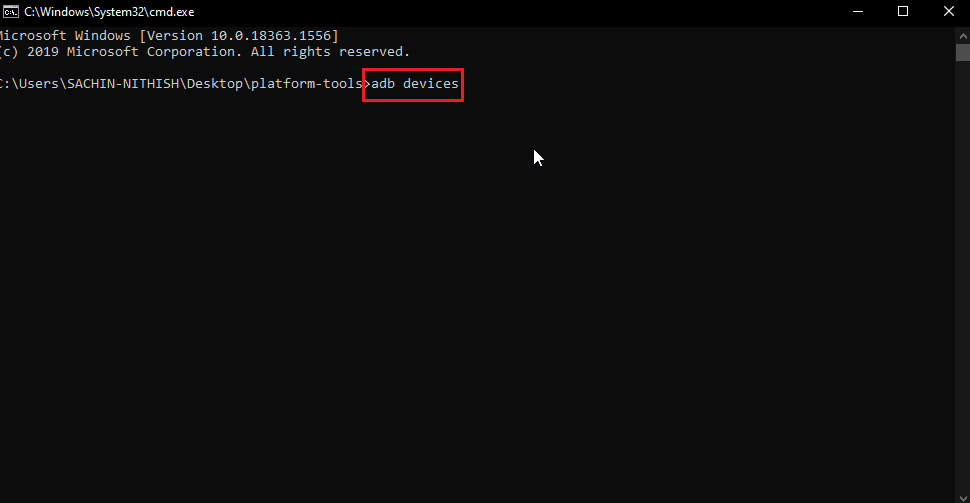
10. Esto arreglará el mensaje no autorizado del dispositivo ADB

11. Alternativamente, elija PTP en lugar de Transferencia de archivos en el Paso 7 y continúe con los pasos anteriores.
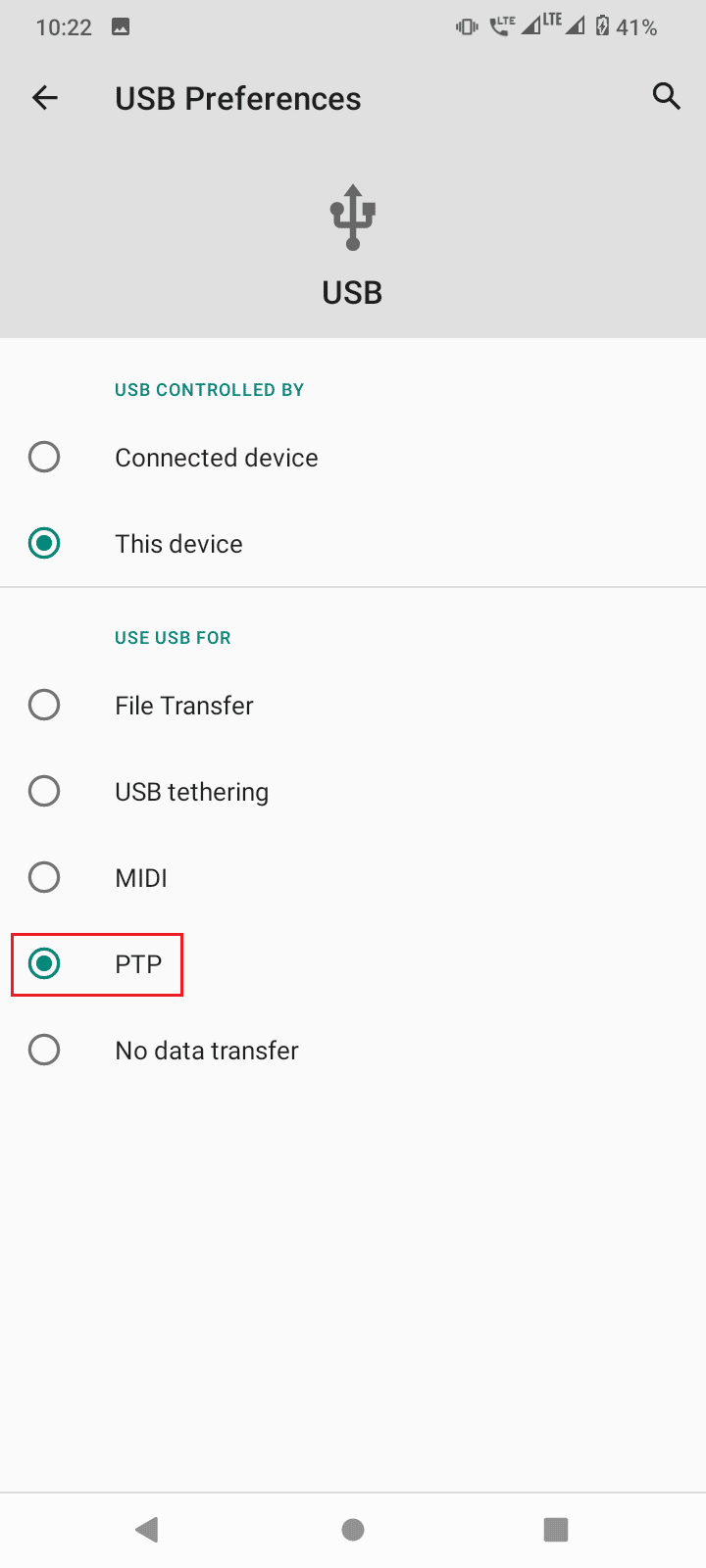
Lea también: 13 mejores clientes de protocolo de transferencia de archivos para Android
Preguntas frecuentes (FAQ)
Q1. ¿Por qué recibo un error de dispositivo no autorizado?
Respuesta Simplemente significa que el usuario no otorgó permiso para acceder al dispositivo Android a través de ADB para usarlo con una computadora, siga la guía para solucionar este problema.
Q2. ¿Se puede ejecutar ADB sin habilitar la depuración de USB?
Respuesta No , ADB requiere que el usuario active la depuración USB para obtener la autorización de un dispositivo Android y comunicarse con él. Además, con esta depuración USB y la huella digital RSA de la computadora, solo se establecerá con éxito la conexión entre la computadora y Android.
Q3. ¿Puedo eliminar dispositivos ADB sin desconectar mis dispositivos?
Respuesta Sí , puede hacerlo simplemente desactivando la depuración de USB.
Q4. No tengo opciones de desarrollador, ¿Por qué?
Respuesta Las opciones de desarrollador de Android están deshabilitadas de forma predeterminada, para habilitarlas, debe tocar el número de compilación 6-7 veces . Consulte el sitio web de su fabricante para conocer la configuración de su modelo en particular.
Recomendado:
- Cómo bloquear a alguien en Messenger
- Solucionar el error de análisis en la entrada $ en Android
- Arreglar No se puede montar el almacenamiento TWRP en Android
- Arreglar el parpadeo de la pantalla de Android
Esperamos que el artículo anterior sobre cómo eludir el mensaje no autorizado del dispositivo ADB le haya sido útil y haya podido solucionar su problema con éxito, no olvide mencionar cuál de los métodos funcionó para usted. Si tiene consultas y/o sugerencias sobre el artículo, no dude en dejarlas en la sección de comentarios a continuación.
